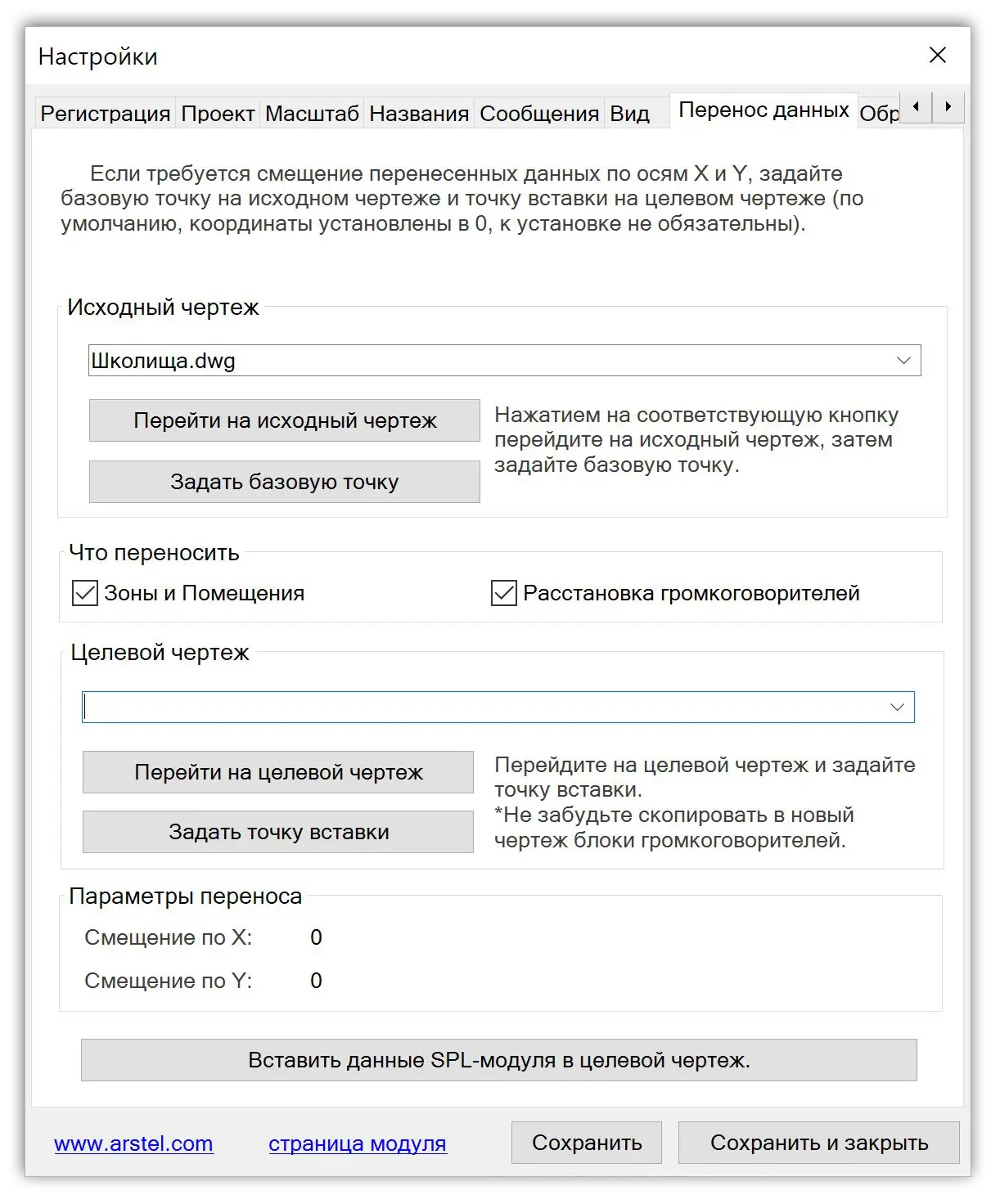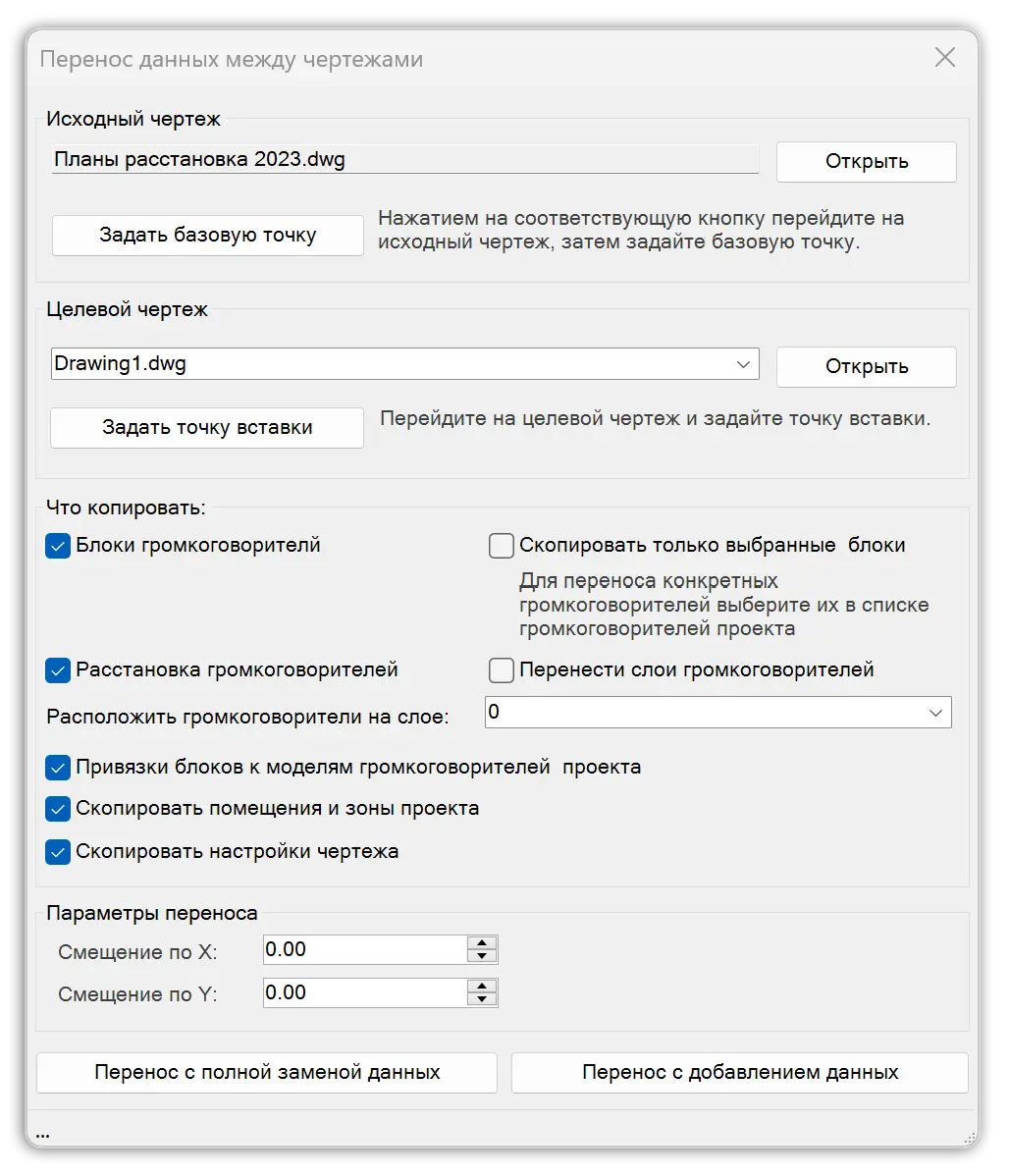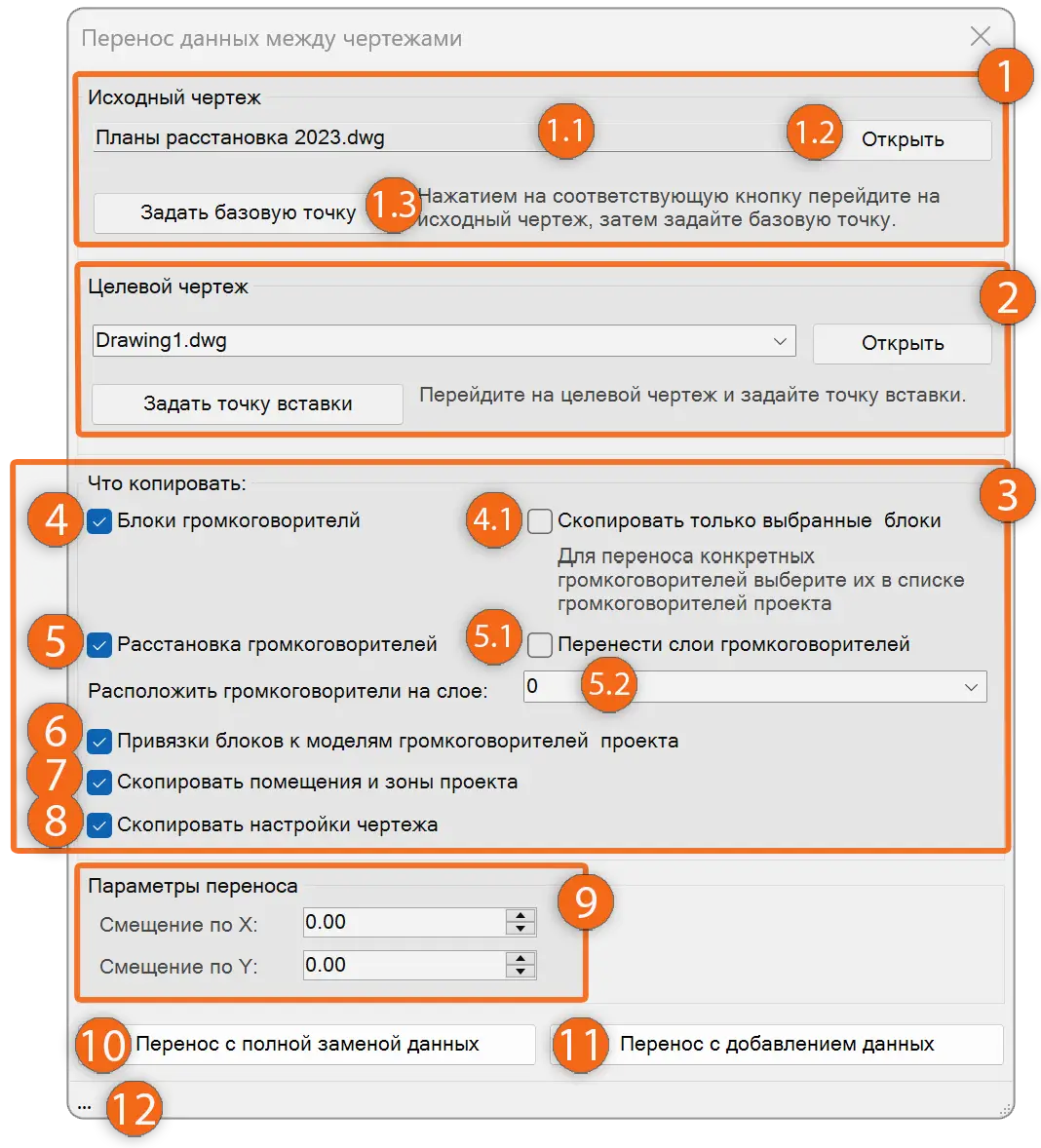Перенос данных между чертежами
Теперь в модуле доступен не только перенос помещений, но и копирование блоков громкоговорителей, что свело количество действий при переносе данных к паре кликов.
Зачем нужен перенос данных между чертежами?
Самый частый кейс, когда эта функция необходима, это изменение архитектурных планов. К примеру, сделали вы расстановку на плане, обрисовали помещения, коих бывает сотни, сделали расчеты, а через некоторое время подрядчик присылает обновлённые архитектурные планы, в которых добавили или убавили пару элементов и, до кучи сместили сам чертеж относительно предыдущей версии. Раньше в таких случаях проектировщик перерисовывал все помещения с нуля...
Основные отличия:
1. Интерфейс управления функцией переехал из окна "Настройки" в отдельное окно, которое вызывается из менеджера громкоговорителей. Решение спорное и, в дальнейшем, возможны изменения, но на данный момент иного варианта размещения кнопки вызова я не видел, так как переносить можно как все сразу, так и исключительно выбранные громкоговорители (которые нужно выбрать в менеджере громкоговорителей).
2. Теперь переносить можно и Блоки громкоговорителей. А это значит, что больше не нужно искать их по чертежу и копировать в другой чертеж - всё это модуль сделает за вас.
Интерфейс окна:
При этом копируется описание блока (blockDefinintion), а не ссылки на него (blockReference), поэтому блок не появляется в пространстве чертежа, но появляется в списке блоков.
Пример переноса данных:
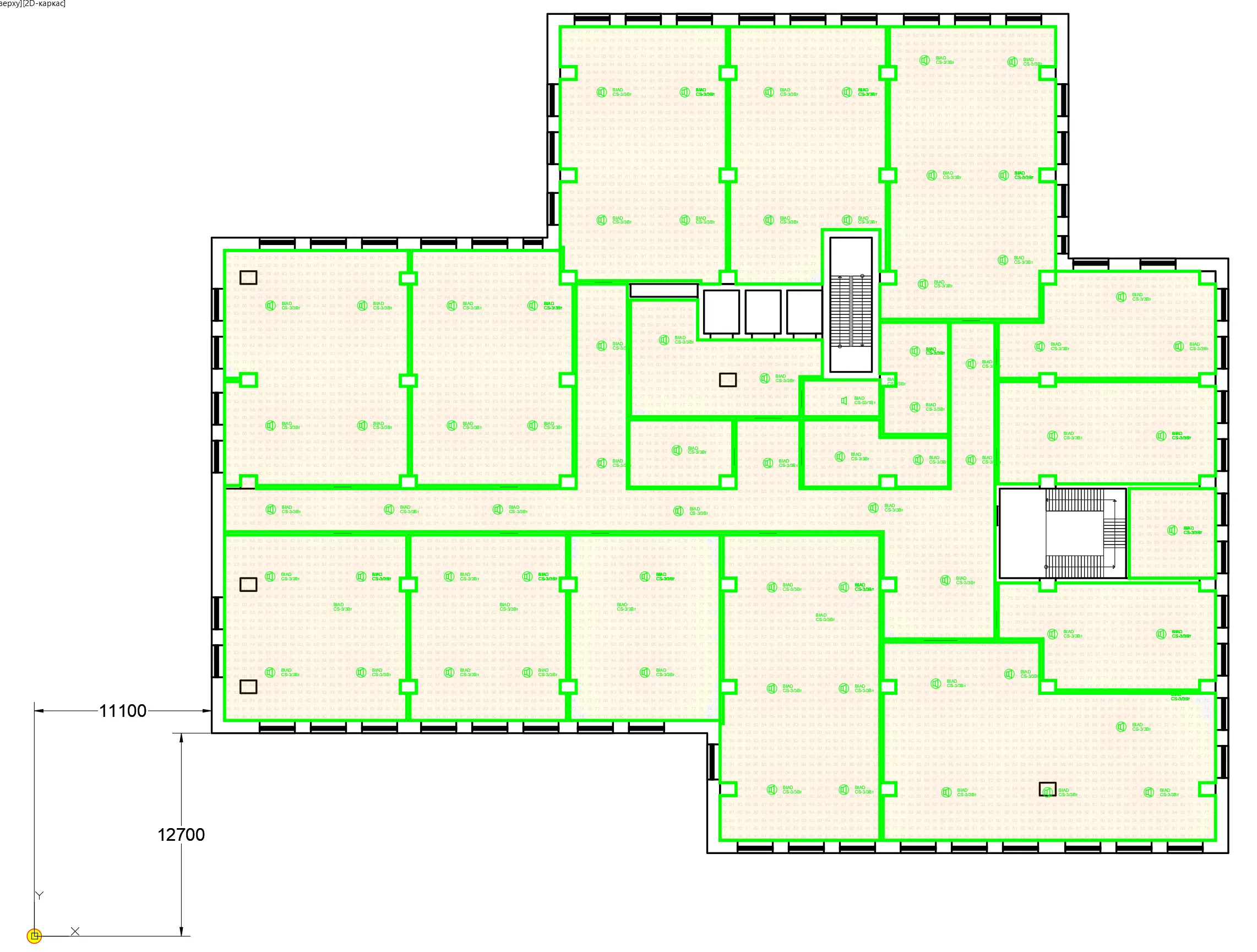
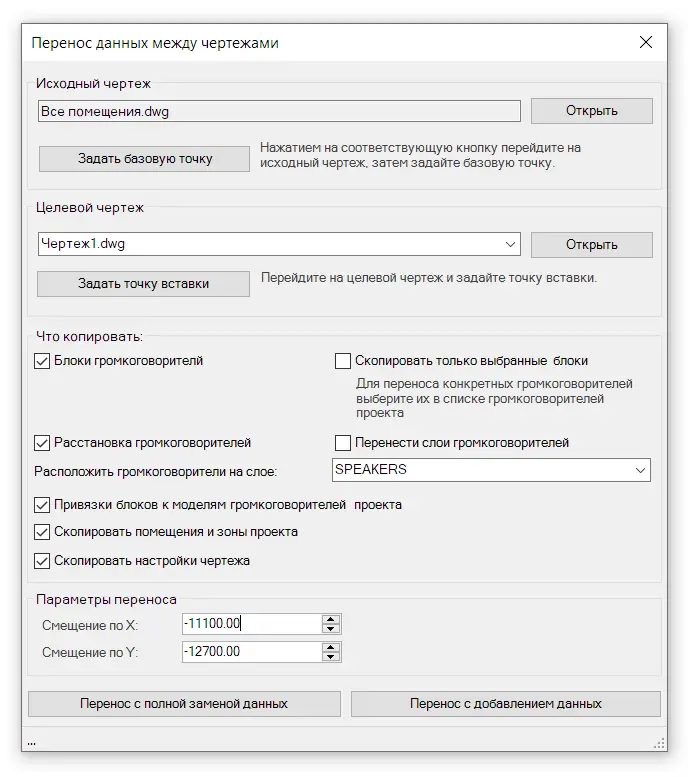
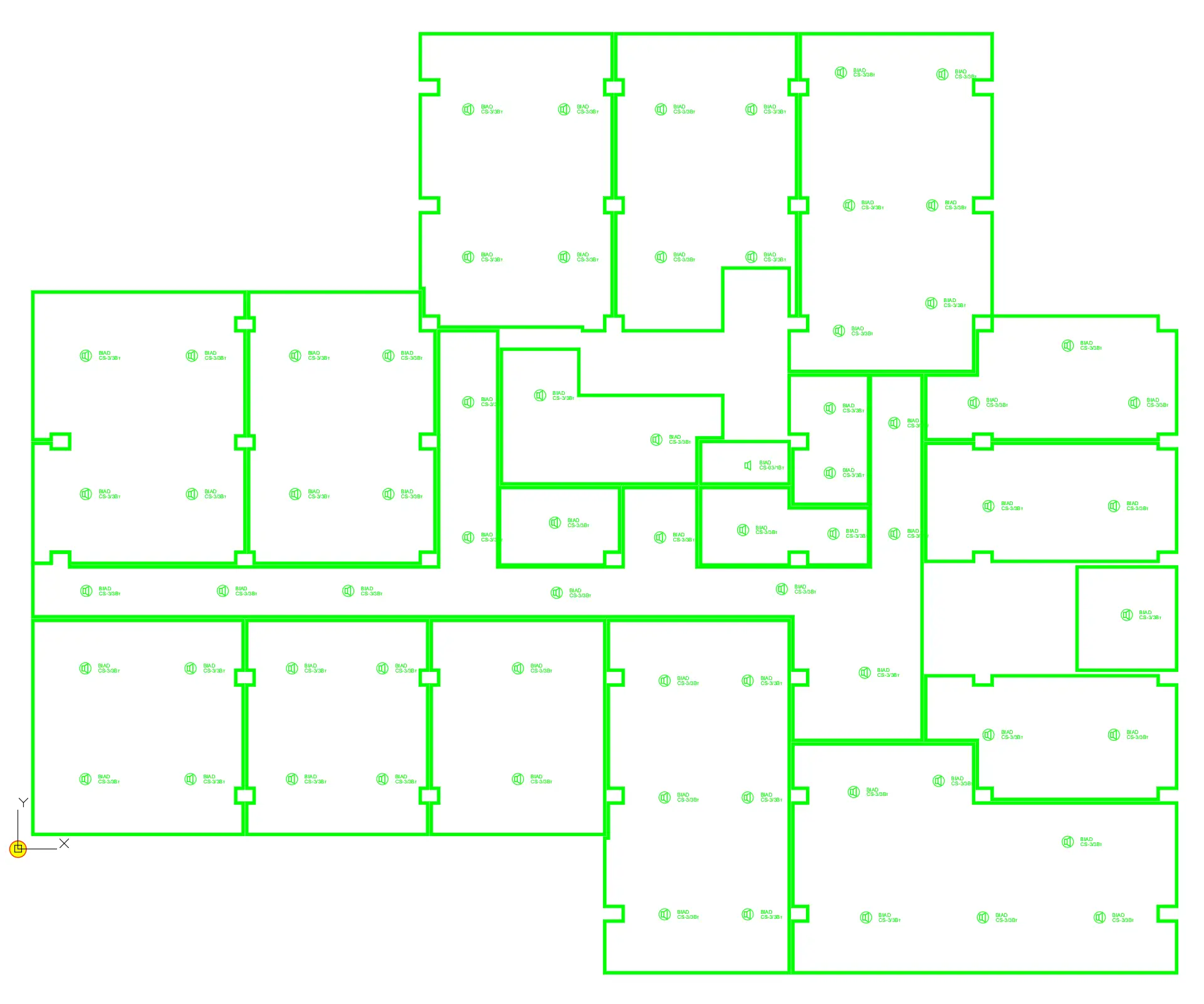
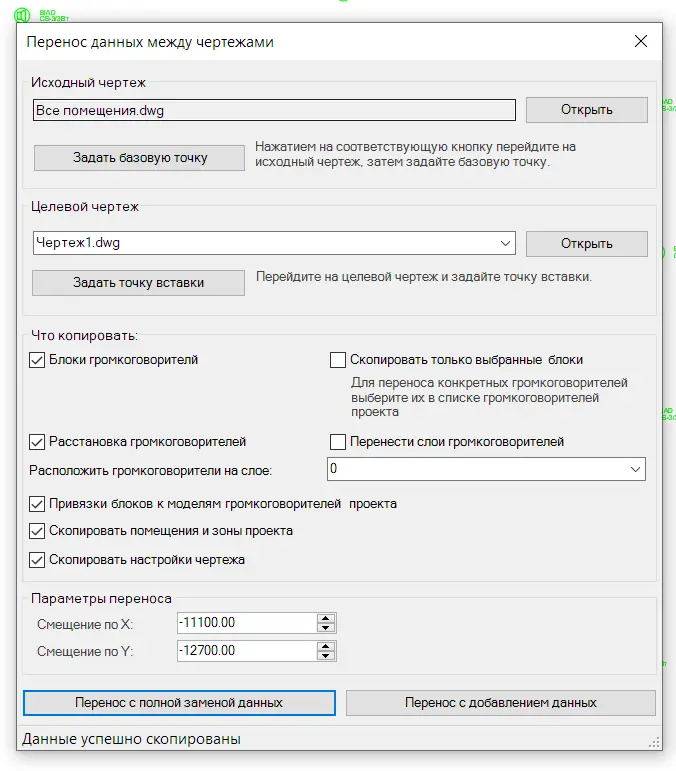
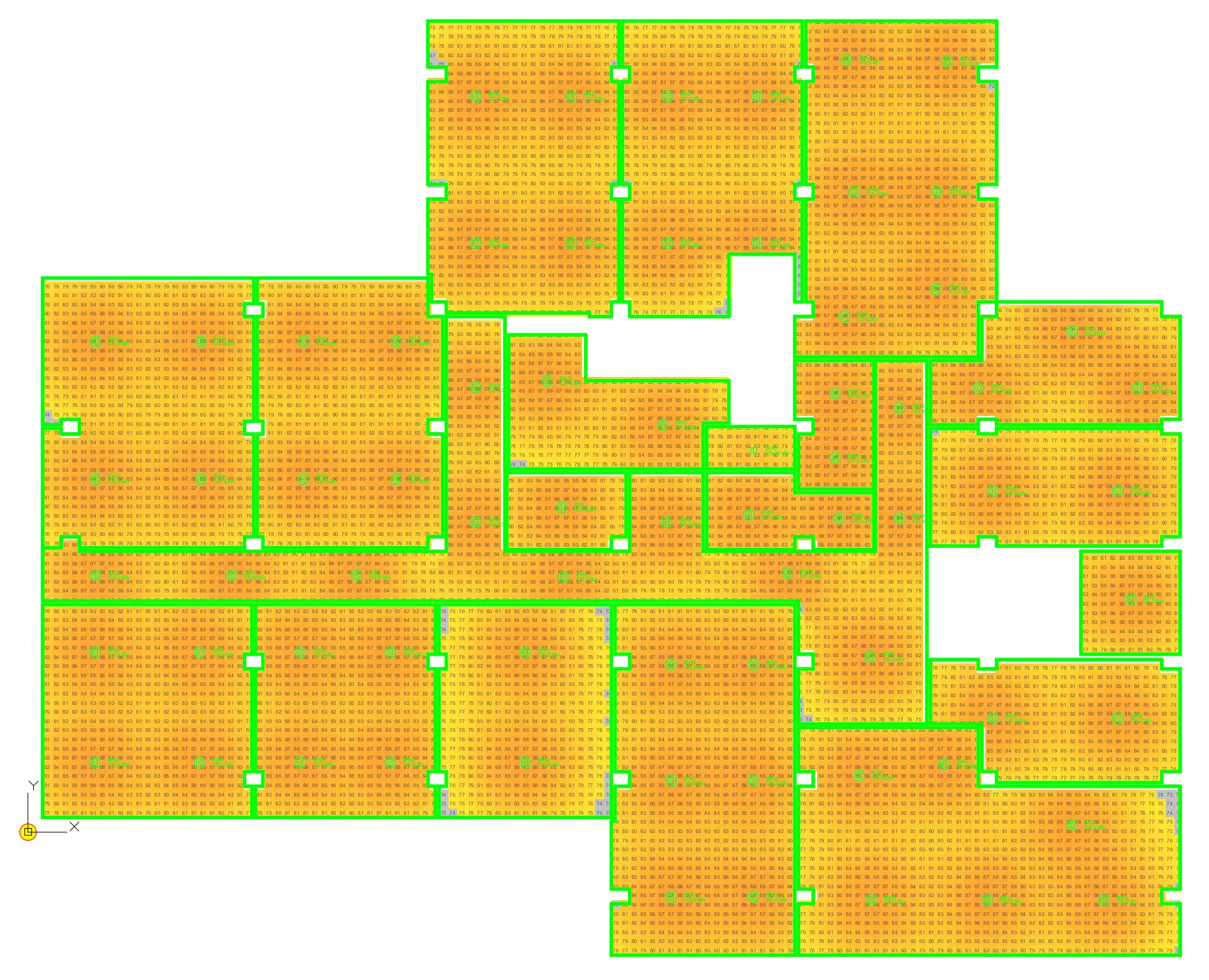
Обратите внимание:
При повторном переносе данных о расстановке громкоговорителей, существующие громкоговорители автоматически не удаляются, поэтому убедитесь, что перед расстановкой на целевом чертеже отсутствуют вхождения блоков громкоговорителей.
В ином случае вы получите неверное количество спикеров и неверное звуковое давление.
Не забудьте сохранить чертеж.
Изменения, вносимые SPL-модулем в чертеж записываются в базу данных чертежа, однако сам чертеж при этом не сохраняется. Если вы хотите откатить изменения, внесенные модулем, воспользуйтесь комбинацией CTRL+Z или загрузите чертеж заново, перед этим не сохраняя его.